Cours : Systèmes d’exploitation 1 TP N°3 : Au cœur des fichiers L’éditeur vi Vi
Cours : Systèmes d’exploitation 1 TP N°3 : Au cœur des fichiers L’éditeur vi Vi est un éditeur de texte installé par défaut par Ubuntu. A la différence du Bloc-notes, ou des autres éditeurs de textes connus, vi est un éditeur de texte en ligne de commandes. C’est-à-dire que vous allez oublier la souris et que toutes les actions habituelles en traitement de texte : sauvegarde, copie…devront se faire à la main, via des commandes. Il faut savoir que dans les entreprises, les systèmes d’exploitation UNIX installés sur les serveurs Mode édition : c’est dans ce mode qu’on peut saisir du texte. Il faut taper la touche [ESC] pour passer en mode commande Mode commande : c’est dans ce mode qu’on peut déplacer le curseur, supprimer une ligne, sauvegarder le fichier…etc. Pour passer en mode édition, il faut utiliser une des commandes d’édition ci-dessous. Insérer du texte (mode insertion) i active le mode insertion a active le mode insertion, un caractère après le curseur o insère une ligne en dessous du curseur et passe en mode insertion Sauvegarder le fichier (mode commande) :x sauvegarde puis quitte vi :q! quitter vi sans sauvegarder Supprimer du texte (mode commande) x supprime un caractère dd supprime une ligne Copier-coller du texte (mode commande) y copie une ligne p colle la ligne après le curseur Divers (mode commande) u annule la dernière modification /mot cherche « mot » en allant vers la fin du fichier Votre premier texte Commencer par ouvrir un terminal. Taper la commande suivante : vi test Attention : le fichier « test » ne sera effectivement créé que si vous le sauvegarder. Si le fichier « test » existe déjà son contenu ne sera pas écrasé. sont accessibles en ligne de commandes uniquement, via des terminaux. Ainsi vi sera le seul éditeur de texte que vous pourrez utiliser pour la création de vos scripts. Profitez-donc pleinement de ce TP ! Les commandes vi Vous pouvez retrouver toutes les commandes de l’éditeur vi sur ce lien : https://doc.fedora-fr.org/wiki/Utilisation_de_vi Dans ce TP, nous ne présenterons que les commandes les plus importantes. Mais avant de parler commandes, il faut savoir que l’éditeur vi fonctionne suivant deux modes : Cours : Systèmes d’exploitation 2 A l’aide de l’éditeur vi écrire le texte suivant : Un nouveau jour se lève Je suis motivé Rien ne m’arrêtera Je poursuivrai mon rêve Jusqu’au bout Petit à petit Pas à pas Pas à pas Demain commence maintenant Demain commence maintenant Une fois le texte saisi, sauvegarder et quitter l’éditeur vi. Quelques commandes UNIX pour traiter le fichier « test » cat : affiche le contenu d’un fichier Syntaxe : cat [option] [chemin d’accès]nom_fichier L’option –n affiche le fichier en numérotant les lignes à partir de 1. more : affiche le contenu d’un fichier page par page Syntaxe : more [chemin d’accès]nom_fichier wc : affiche le nombre de lignes, de mots ou de caractères contenus dans un fichier Syntaxe : wc [option] [chemin d’accès]nom_fichier L’option –l affiche le nombre de lignes L’option –w affiche le nombre de mots L’option –c affiche le nombre de caractères Application : tester la commande wc pour le fichier « test » avec une option à la fois. Puis essayer des combinaisons des options. tail : affiche les dernières lignes d’un fichier Syntaxe : tail [-n] [chemin d’accès]nom_fichier N.B : l’option –n permet d’afficher les n dernières lignes d’un fichier. Si n n’est pas précisé, les 10 dernières lignes sont affichées. head : affiche les premières lignes d’un fichier Syntaxe : head [-n] [chemin d’accès]nom_fichier N.B : l’option –n permet d’afficher les n premières lignes d’un fichier. Si n n’est pas précisé, les 10 premières lignes sont affichées. sort : trie les lignes d’un fichier Syntaxe : sort [option] [chemin d’accès]nom_fichier N.B : l’option –r permet d’inverser l’ordre du tri. Cours : Systèmes d’exploitation 3 grep : cherche une chaîne de caractères dans un ou plusieurs fichiers Syntaxe : grep [option] chaîne [chemin d’accès]nom_fichier L’option –v affiche les lignes ne correspondant pas à chaîne. L’option –n affiche le numéro des lignes correspondantes. L’option –i pour ignorer la casse. Application : que va afficher la commande : grep –vi demain test find : cherche un fichier dans un répertoire, ainsi que dans sa descendance (ses sous-répertoires). Syntaxe : find chemin option nom_fichier L’option –name cherche le fichier par son nom. L’option –iname même chose que –name mais insensible à la casse. L’option –mtime cherche par date de dernière modification. Exemple : find . –mtime -2 –name "*.conf" Cette commande cherche les fichiers du répertoire courant qui ont été modifiés entre maintenant et il y a 2 jours et dont l’extension est « .conf ». uploads/Industriel/ tp3-au-coeur-des-fichiers-linux.pdf
Documents similaires
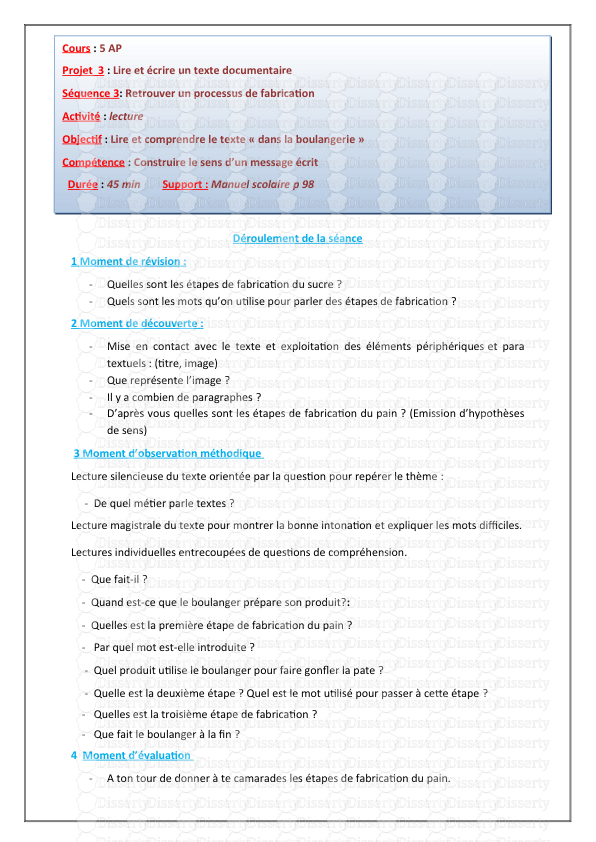
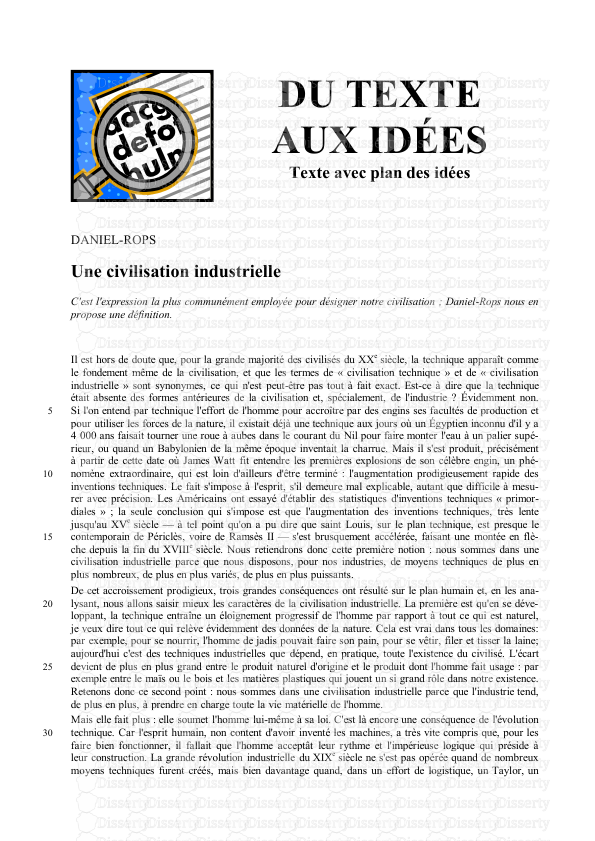
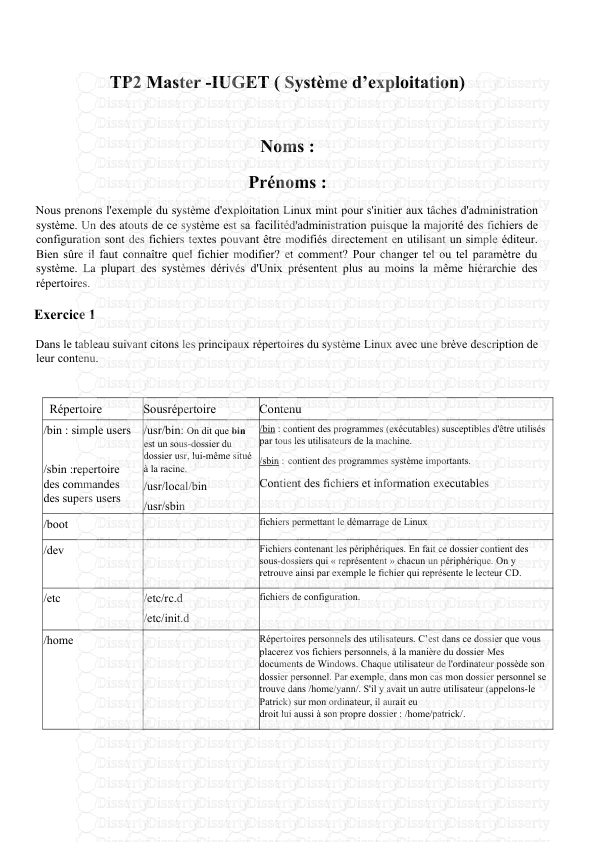
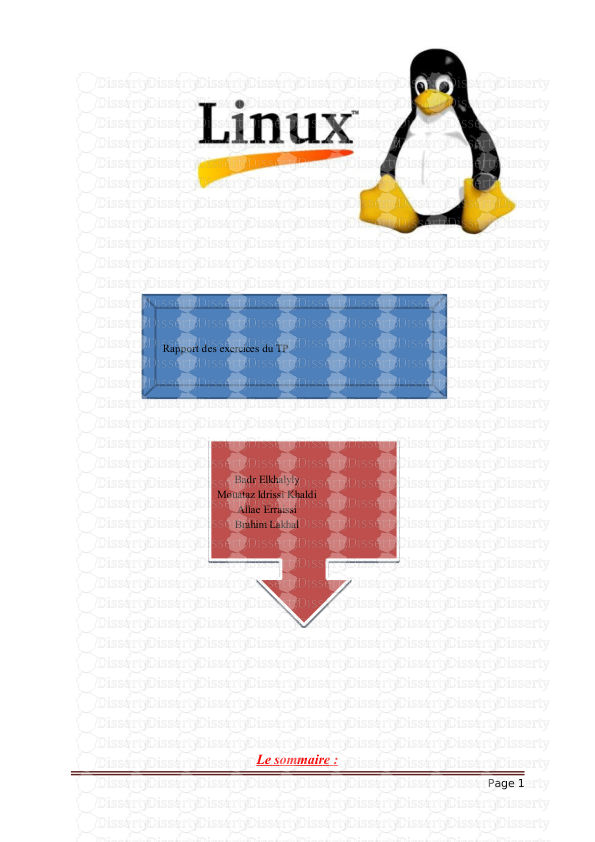
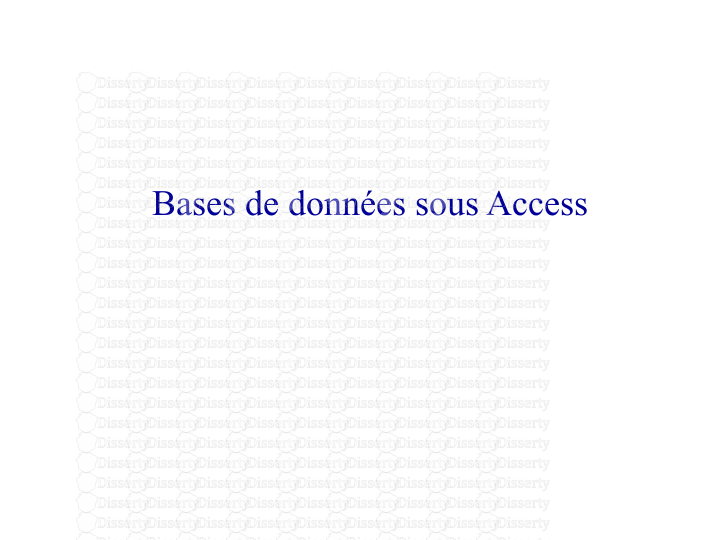
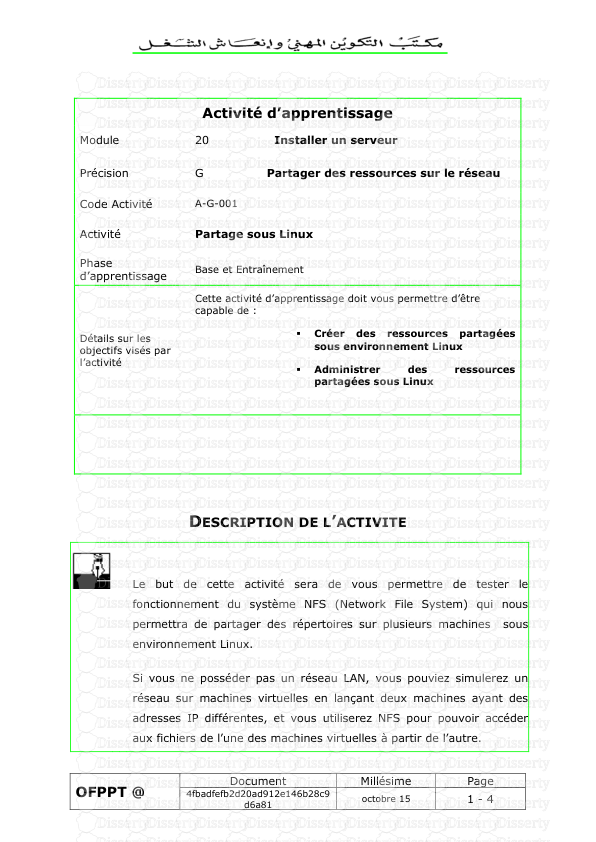
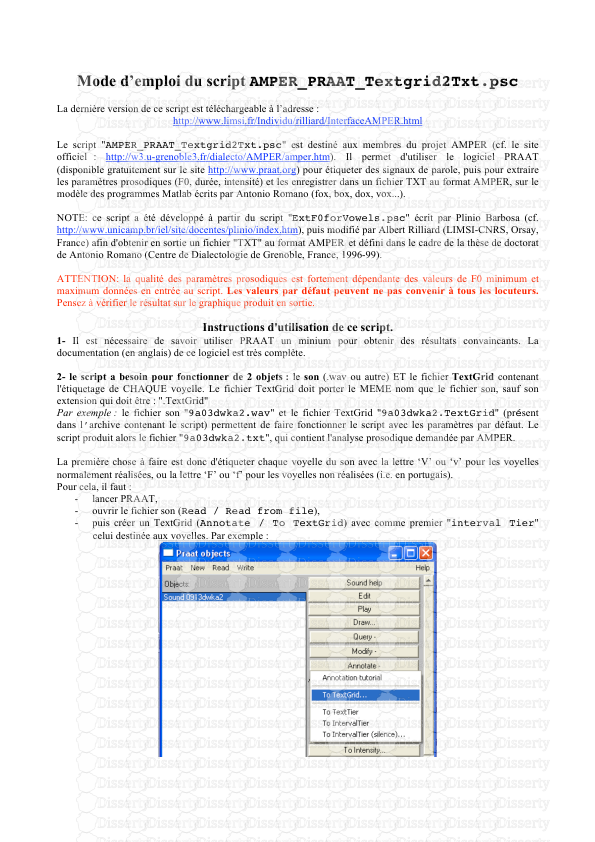
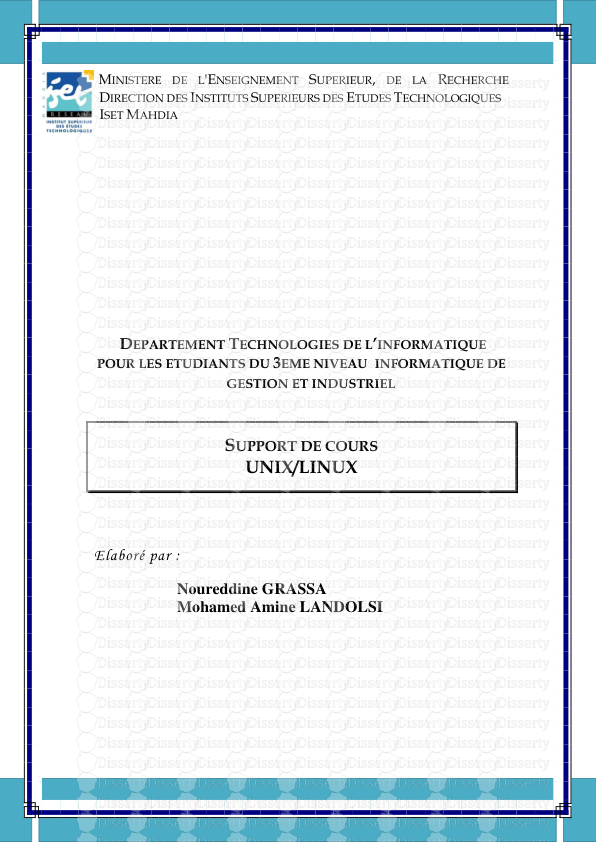
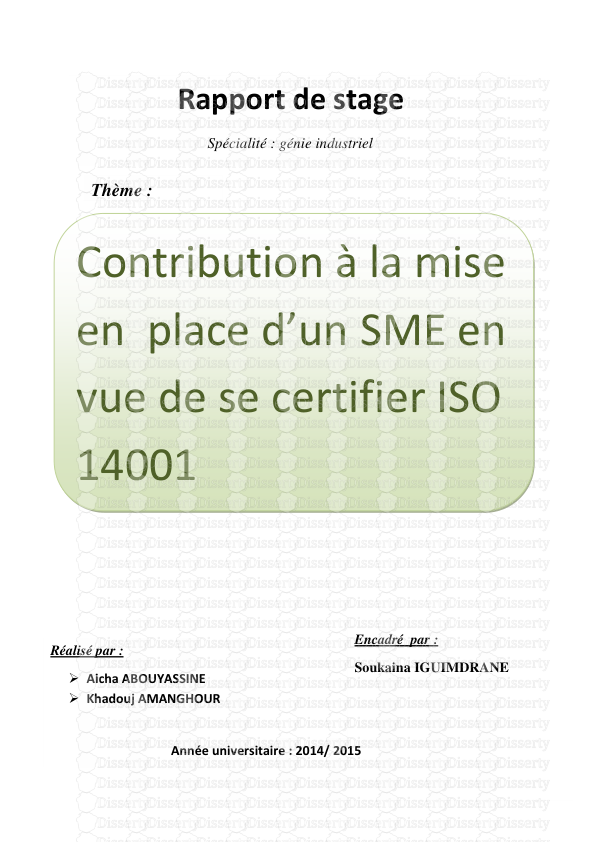
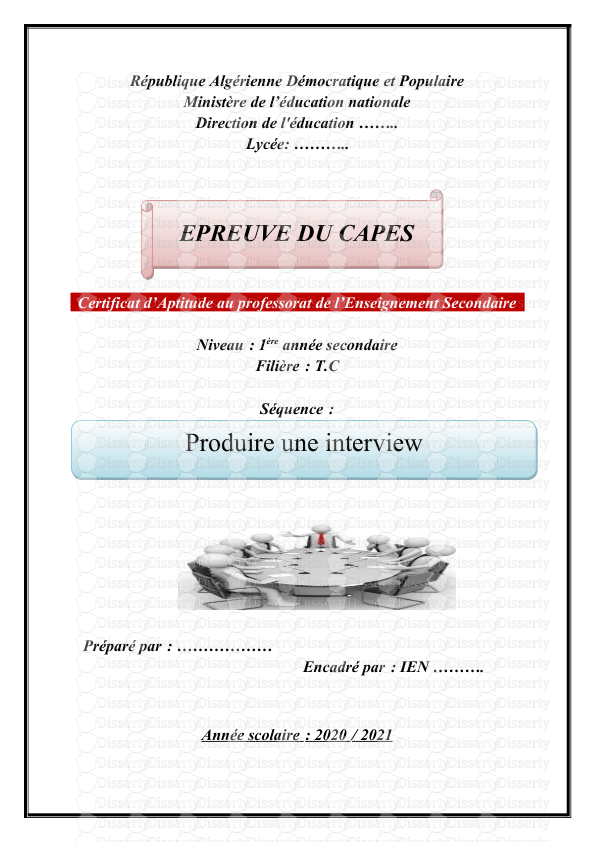
-
56
-
0
-
0
Licence et utilisation
Gratuit pour un usage personnel Attribution requise- Détails
- Publié le Sep 28, 2022
- Catégorie Industry / Industr...
- Langue French
- Taille du fichier 0.3378MB


